お気に入りのDVDがあり、その映像をパソコン、スマホ、タブレットなどのデバイスでいつでも見れるように、DVDをMP4に変換して保存したい方も多いのではないでしょうか。
本記事では、DVDをデータ化してMP4動画へ変換(取り込み)する方法・6選を紹介していきます。
DVDのデータ化とは、DVDに記録されている映像や音声などのデータを、パソコンやスマホ、タブレットで扱いやすいデジタルファイル形式に変換(リッピング)することです。特にMP4という汎用的な動画ファイル形式に変換することで、DVDをiPhoneに取り込むことや、外出先でもお手持ちのiPadでDVDを再生することができます。また、DVDは物理的に劣化する可能性がありますので、パソコンでDVDをダビングすることでデータを安全に保存できます。
・パソコン
DVDをデータ化するには、まずパソコンが必要です。WindowsでもMacでも対応可能です。
・DVDドライブ
内蔵または外付けのDVDドライブが必要です。最近のノートパソコンにはDVDドライブが搭載されていないことが多いため、事前に外付けのDVDドライブを準備することをお勧めします。
・リッピングソフト
DVDをMP4動画に変換してパソコンに取り込むには、リッピングソフトが必要です。無料で使えるフリーソフトもあるし、DVDに施されているコピーガードを解除できる市販のソフトもあります。
Leawo DVD変換でDVDをデータ化する方法【コピーガード対応・無劣化】
Leawo DVD変換は、WindowsとMacに対応したDVDリッピングソフトです。ほとんどのコピーガードを解除でき、市販・レンタルDVDをMP4、MKV、AVIなど180種類以上の動画・音声形式に変換できます。また、Leawo DVD変換はビデオ編集機能も内蔵され、動画のトリミング、エフェクト調整、複数ビデオの結合などのカスタマイズ編集も可能です。初心者から上級者まで幅広く利用できるツールで、DVDのデータ化を簡単に行うことができます。
| 対応OS | Windows 7/8/8.1/10/11;macOS X 10.6~10.10 |
| コピーガード解除 | CSS、リージョンコード、ディズニーX-project DRM、ソニーARccOS |
| 対応DVD | 自作・レンタル・市販DVD;DVDディスク、DVDフォルダ、ISOイメージファイル |
| 出力形式 | MP4、MKV、AVI、WMV、FLV、MP3など180種類以上 |
| メリット | ・コピーガード解除機能により、市販のDVDもリッピング可能 ・幅広い出力形式に対応しているため、様々なデバイスで再生可能 ・無劣化で高画質のままDVDをMP4に変換可能 ・簡単な操作で高速変換が可能 |
| デメリット | ・無料版は変換時間に制限ある |
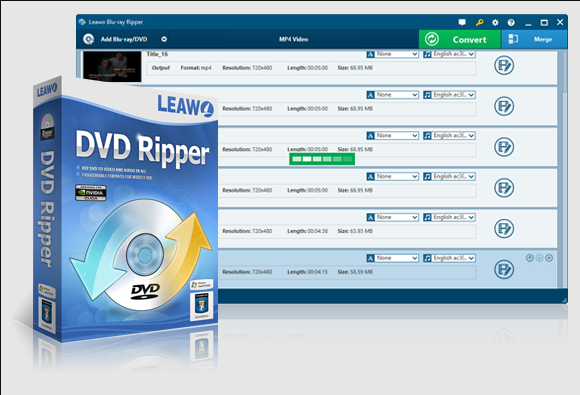
☉ DVDから動画を取り出して、MKV、MP4、MP3のような形式に変換。
☉ 任意DVDディスクでもリッピング・変換に対応。
☉ 高速の変換スピードや高品質の変換出力。
☉ 音声言語、字幕やアングル設定可能。
☉ 使いやすい編集機能で個性なDVD動画を作成。
ステップ1: ソフトを起動して、「 DVD変換」モジュールを選択します。
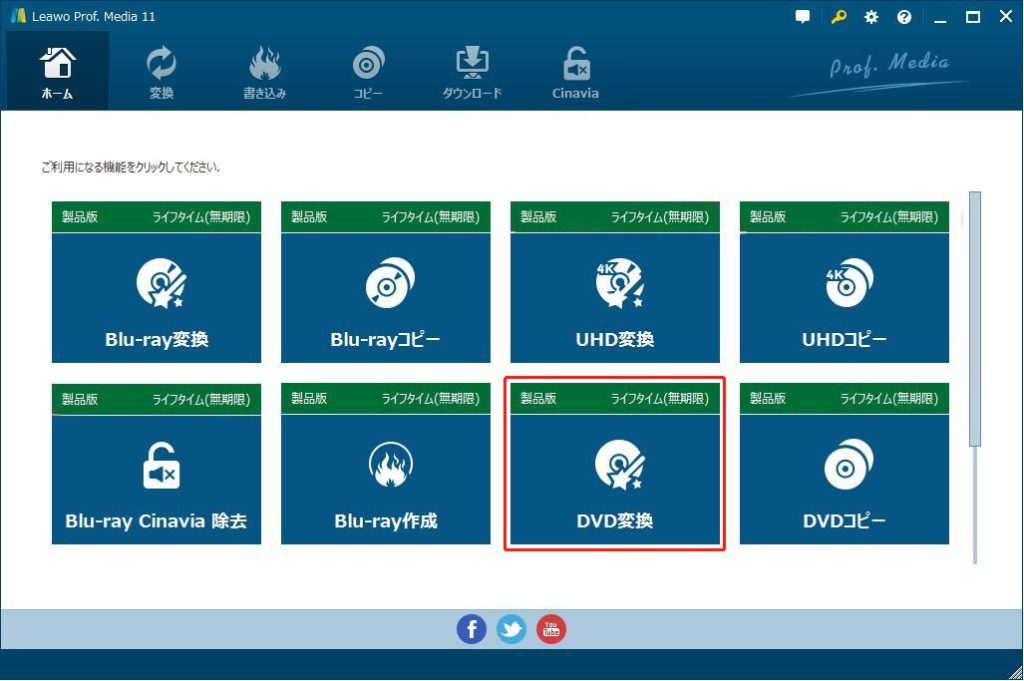
ステップ2: 「UHD/BD/DVDを追加」をクリックしてDVDを読み込みます。

ステップ3: 出力形式をMP4に設定します。必要に応じて字幕や音声の設定、ビデオの編集も可能です。
ステップ4: 設定完了後、「変換」をクリックします。
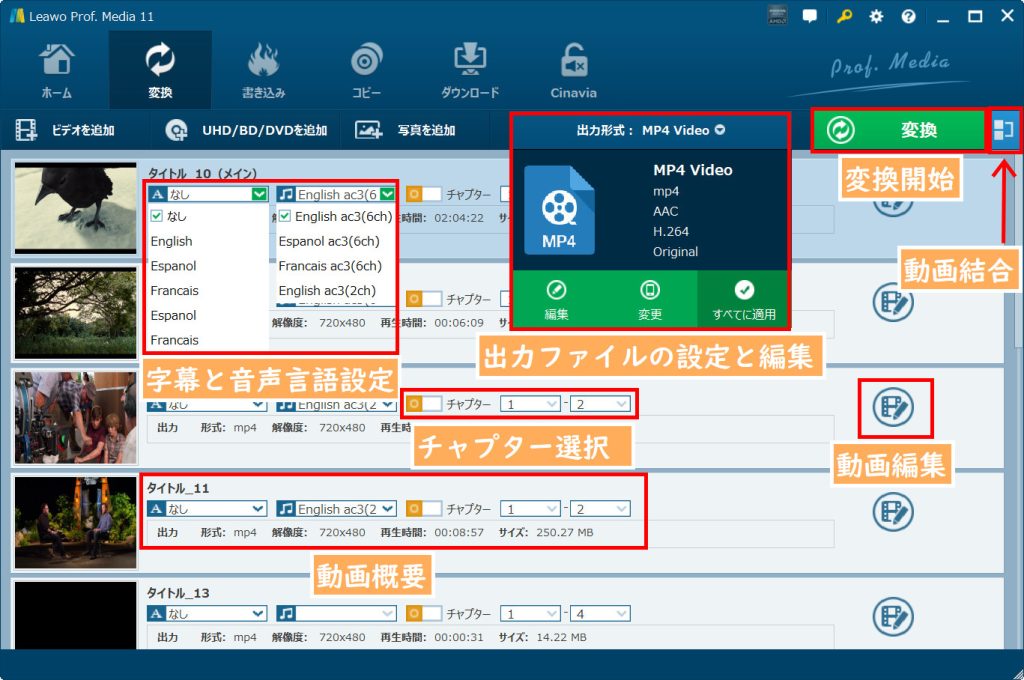
ステップ5: 出力先を設定して、「変換」ボタンをクリックします。
変換完了後、指定した保存先フォルダにMP4ファイルが出力されます。
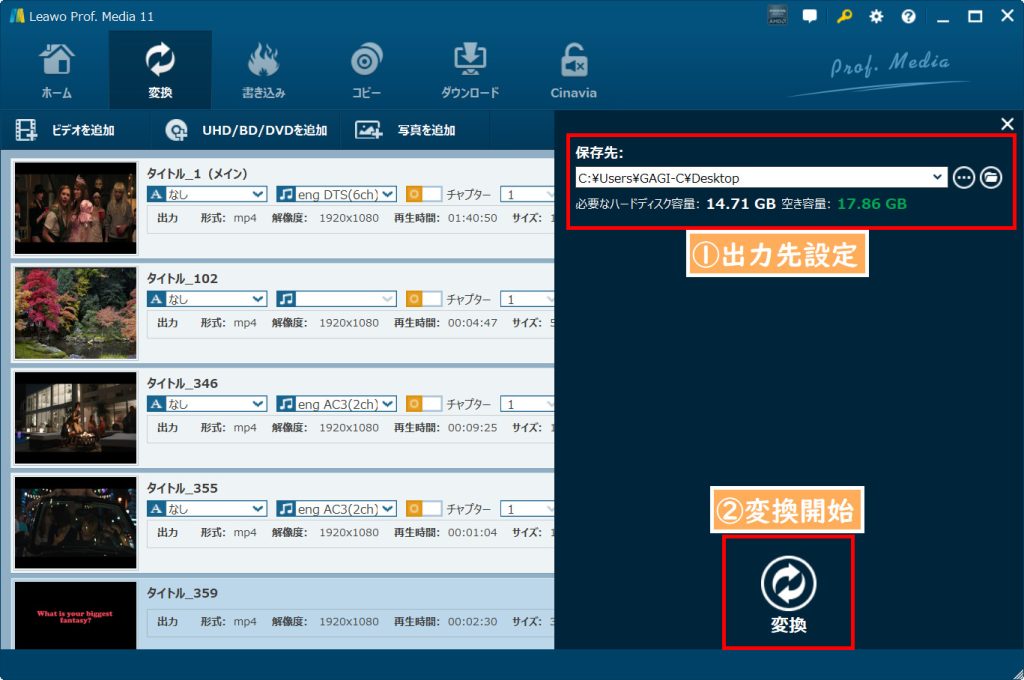
・DVD/Blu-rayをデータ化するガイド動画:
HandBrakeでDVDをデータ化する方法
HandBrakeは、オープンソースで開発されている無料のDVDリッピングソフトです。シンプルなインターフェースと高機能なエンコード機能を備えており、DVDを様々なデジタル形式に変換できるように設計されています。ただし、リージョンフリーのDVDに限り、データ化できます。
| 対応OS | Windows、Mac、Linux |
| コピーガード解除 | 非対応 |
| 対応DVD | 自作DVD、リージョンフリーのDVDのみ |
| 出力形式 | MP4、MKV、WebM |
| メリット | ・無料で利用可能 ・オープンソースで定期的に更新 ・カスタマイズ性の高い設定 |
| デメリット | ・コピーガード付きDVDは変換不可 ・出力形式が限定されている ・初心者には少し複雑 |
ステップ1: HandBrakeを起動して、DVDをPCのドライブに挿入し、「ソースを開く」ボタンをクリックしてDVDを読み込みます。
ステップ2: 「Summary」項目で「フォーマット」を「MP4」に設定します。
ステップ3: 「保存されるファイル」から保存先を指定します。
ステップ4: 「変換開始」ボタンをクリックして変換を開始します。
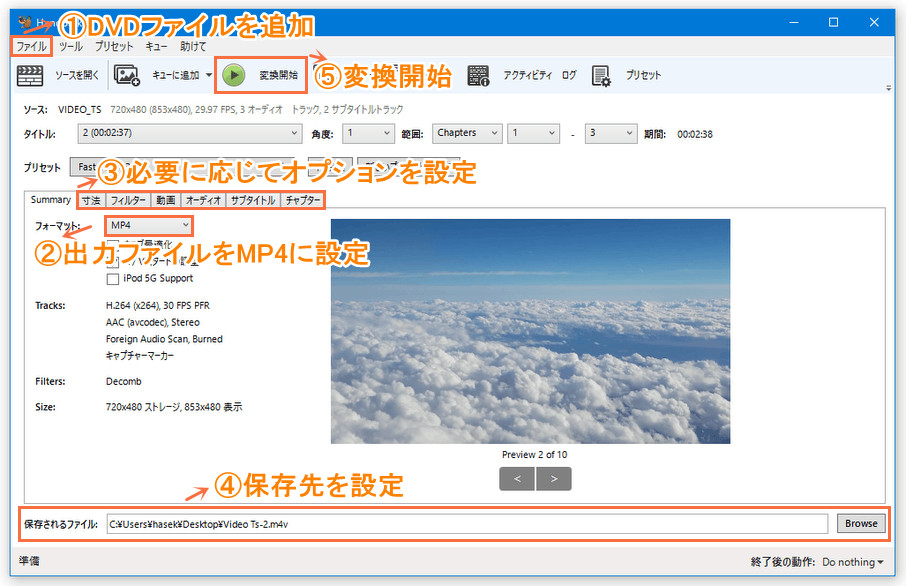
関連記事 【日本語版HandBrakeの徹底レビュー!主な機能、使い方、評判、安全性など】
MakeMKVでDVDをデータ化する方法
MakeMKVは、シンプルで使いやすいDVDおよびBlu-rayリッピングソフトウェアです。DVDをMKV形式に変換することで、デジタルファイルとして保存しやすくなります。操作はシンプルで初心者にも扱いやすく、一部のコピーガード解除にも対応しています。
| 対応OS | Windows、Mac、Linux |
| コピーガード解除 | CSS、リージョンコード、AACSなど |
| 対応DVD | 市販のDVD、レンタルDVD、自作のDVD |
| 出力形式 | MKV |
| メリット | ・無料で使える(ベータ版) ・簡単な操作インターフェース |
| デメリット | ・出力形式がMKVに限定 ・一部コピーガードは解除不可 |
ステップ1: MakeMKVを起動し、DVDをドライブに挿入し、MakeMKVが自動的にディスクを認識するのを待ちます。
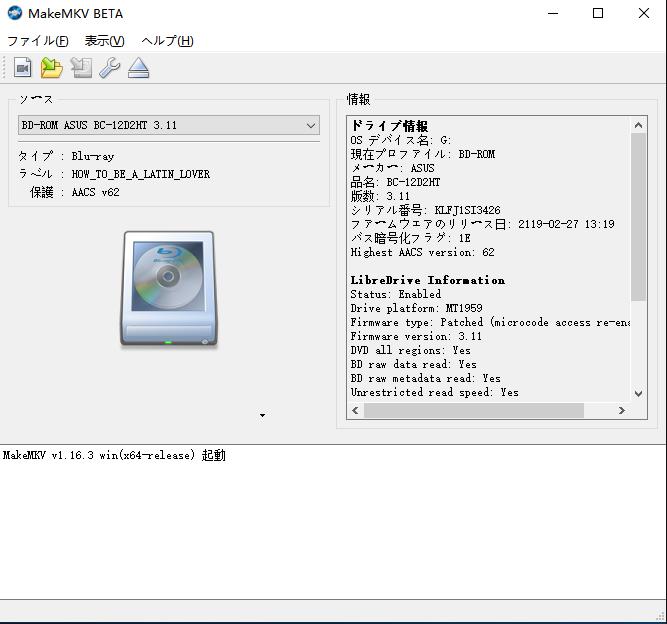
ステップ2: 変換したいタイトルにチェックを入れて、「出力フォルダー」から保存先を指定します。
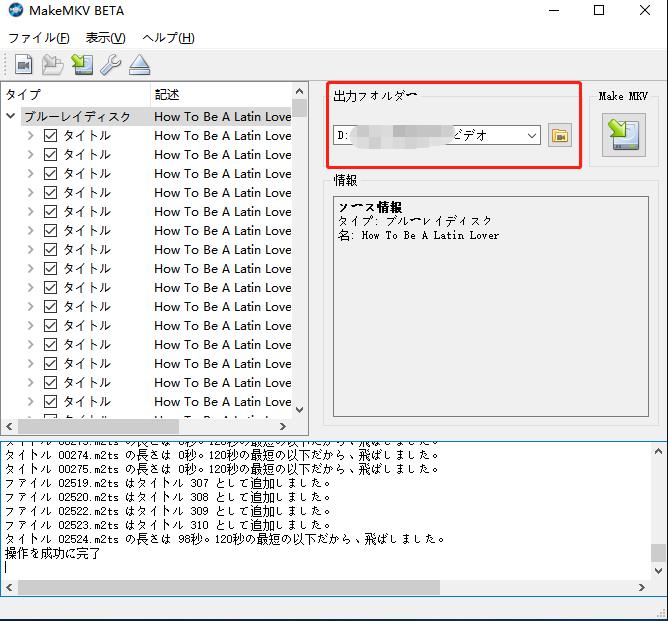
ステップ3: 「Make MKV」ボタンをクリックして変換を開始します。
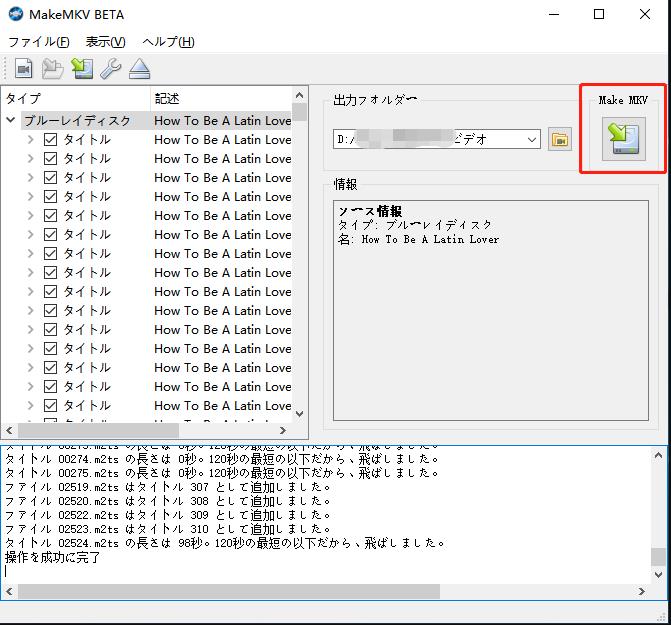
関連記事 【MakeMKVを使って、Windows10でDVDをMKVにリッピングする方法】
VLC Media PlayerでDVDをデータ化する方法
VLC Media Playerは、WindowsとMacに対応した無料の多機能メディアプレーヤーであり、無料で利用できるオープンソースソフトウェアです。このソフトウェアは、幅広いメディアファイル形式に対応しており、DVDの再生だけでなく、DVDのリッピング機能も備えています。
| 対応OS | Windows、Mac、Linux |
| コピーガード解除 | 非対応 |
| 対応DVD | コピーガードのないDVDのみ |
| 出力形式 | MP4、MKV |
| メリット | ・無料でオープンソース ・多機能で使いやすいインターフェース |
| デメリット | ・コピーガード解除機能がない ・一部の設定が分かりにくい ・変換速度が遅い場合 |
ステップ1: VLC Media Playerを起動します。
ステップ2: メニューから「メディア」>「変換/保存」を選択します。
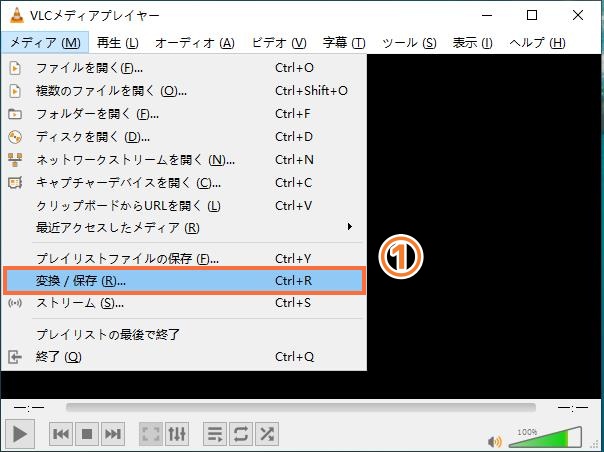
ステップ3: 「ディスクデバイス」タブでDVDドライブを指定して、「変換/保存」ボタンをクリックします。
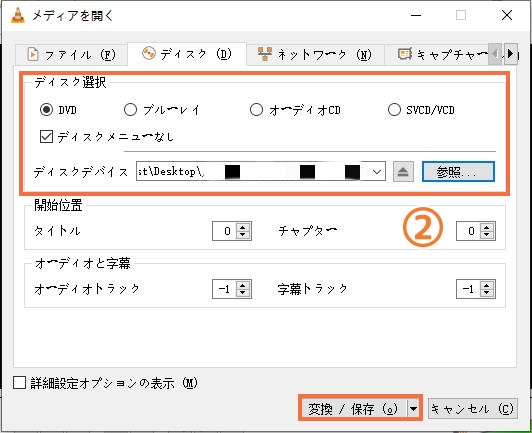
ステップ4: 変換プロファイルをMP4に設定します。
ステップ5: 出力先を指定して「開始」をクリックすれば、リッピングが開始されます。
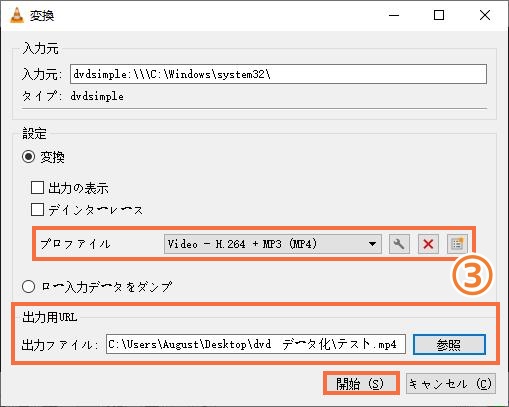
関連記事 【VLC media playerで動画・ブルーレイ・DVDが再生できない時の原因や対処法を徹底解説!】
XMedia RecodeでDVDをデータ化する方法
XMedia Recodeは、使いやすいインターフェースと強力な機能を持つ無料のWindows向けの動画変換ソフトウェアです。DVDのデータ化に適しており、様々なフォーマットに対応しています。
| 対応OS | Windows |
| コピーガード解除 | 非対応 |
| 対応DVD | コピーガードのないDVD |
| 出力形式 | MP4、MKV、AVI、WMV、MP3など |
| メリット | ・幅広いフォーマットに対応 ・高品質な出力 |
| デメリット | ・コピーガード解除機能なし ・初心者には少し複雑 |
ステップ1: XMedia Recodeを起動します。
ステップ2: 「ディスクを開く」からDVDビデオを選択します。
ステップ3: 変換したい動画を選び、出力形式をMP4に設定します。
ステップ4: 保存先を指定します。
ステップ5: 「エンコード」をクリックすれば、変換が開始されます。

関連記事 【徹底解明!XMedia Recodeの使い方・エンコードできない場合の対処法】
RipltでDVDをデータ化する方法
RipItは、Mac専用のシンプルで使いやすいDVDリッピングソフトです。ワンクリックでDVDのデータ化できるため、多くのユーザーに支持されています。
| 対応OS | WinMacOS |
| コピーガード解除 | CSS、リージョンコードなど |
| 対応DVD | 市販DVD |
| 出力形式 | DVDメディア形式(.dvdmedia)、MP4、MKV |
| メリット | ・高い読み込み成功率 ・コピーガード解除機能あり |
| デメリット | ・一部DVDで読み込みエラーあり ・Windowsには非対応 |
ステップ1: Ripltを起動し、DVDをMacに挿入すると、自動的に読み込みが始まります。

ステップ2: 変換するタイトルを選択し、「Compress」を選択すればMP4形式で出力されます。
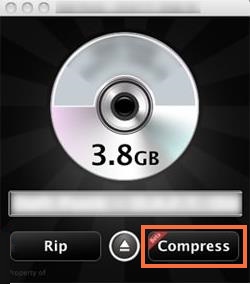
カメラのキタムラというサービス業者に依頼できますか?
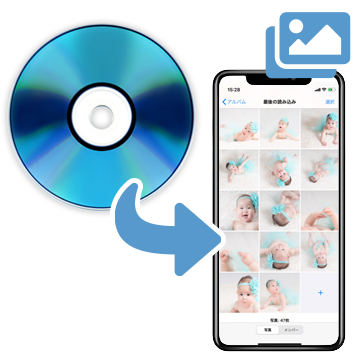
カメラのキタムラでは、「スマホデータ転送サービス」というDVDのデータ化サービスを提供しています。店頭にDVDを持ち込むことで、専門スタッフがDVD内のデータをデジタル化し、スマホで見られる形式で保存してくれます。
ただし注意点として、カメラのキタムラのサービスではDVD内の画像データのみを取り込むことができ、映像データの変換には対応していません。つまり、DVDに記録された動画をMP4ファイルとして抽出することはできないのです。
動画のデータ化をしたい場合は、Leawo DVD変換のような専門リッピングソフトを利用する必要があります。
パソコンなしでDVDをデータ化にすることは可能ですか?
結論から言うと、パソコンを使わずにDVDをデータ化することは非常に困難です。DVDに記録された映像データをデジタルファイルとして抽出するには、専用のDVDリッピングソフトが必須だからです。
市販やレンタルのDVDには、不正コピー防止のためのコピーガードが施されています。Leawo DVD変換のようなコピーガード解除機能を備えたDVDリッピングソフトの多くは、Windows/Mac向けに開発されています。つまり、これらのソフトを利用するにはパソコンが必要不可欠なのです。
インストール不要でDVDをMP4に変換する方法はありますか?
DVDをMP4に変換したいけれど、ソフトウェアのインストールが面倒だと感じている方も多いのではないでしょうか。
実は、Windows 10/11に標準搭載されている「フォト」や、Macの「QuickTime Player」、さらにはオンラインツール「Convertio」を使えば、追加のソフトをインストールせずに、DVDディスク内の「VIDEO_TS」フォルダにある .VOB ファイルをMP4に変換することが可能です。
ただし、VOBファイルが正常に開けないことがあり、変換精度も低いため、失敗する可能性が高くなります。
対応できない場合は、やはり専用のDVDリッピングソフト(例:Leawo DVD変換)を利用するのが確実です。
本記事では、DVDをデータ化してMP4動画へ変換(取り込み)する方法・6選を紹介しました。変換には無料で使えるフリーソフトもありますが、コピーガードを確実に解除できる有料ソフトを使うのがおすすめです。中でも「Leawo DVD変換」は高機能ながら使いやすく、コスパに優れています。ぜひ利用してみてください!









